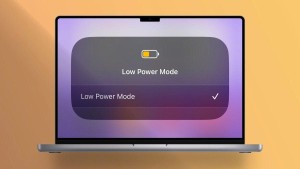iPhone bị treo táo: Nguyên nhân và cách xử lý tại nhà
Tình trạng iPhone bị treo táo, hay còn gọi là màn hình chỉ hiển thị logo Apple, là một vấn đề phổ biến mà nhiều người dùng gặp phải. Lỗi này có thể khiến bạn không thể sử dụng thiết bị và gây ra không ít bất tiện trong quá trình sử dụng. Tuy nhiên, đừng lo lắng! Có nhiều cách khắc phục đơn giản giúp bạn xử lý tình trạng này mà không làm mất dữ liệu. Hãy cùng tìm hiểu các phương pháp hiệu quả để khôi phục lại chiếc iPhone của mình.

Những triệu chứng khi iPhone, iPad gặp lỗi treo táo
- Màn hình chỉ hiển thị logo Apple, không vào được màn hình chính.
- Máy đứng ở logo táo rất lâu, không có dấu hiệu khởi động tiếp.
- iPhone khởi động lại liên tục, luôn dừng lại ở logo Apple trắng.
- Không thể thao tác chạm, vuốt hoặc mở khóa màn hình thiết bị.
- Thiết bị không thể kết nối hoặc đồng bộ dữ liệu với iTunes/Finder.
- Lỗi xuất hiện sau khi cập nhật iOS hoặc restore không thành công.
- Thiết bị bị treo táo sau khi thực hiện thao tác jailbreak sai cách.
- Xuất hiện đột ngột khi đang sử dụng, không có dấu hiệu báo trước.

Nguyên nhân khiến iPhone bị treo táo
Nhóm nguyên nhân liên quan đến phần mềm
Một trong những nguyên nhân phổ biến gây treo táo là do quá tải ứng dụng. Khi người dùng chạy quá nhiều ứng dụng cùng lúc, đặc biệt là những ứng dụng nặng về đồ họa hoặc tiêu tốn nhiều tài nguyên, hệ điều hành sẽ bị tắc nghẽn và không thể hoạt động đúng. Jailbreak cũng là một yếu tố tiềm ẩn gây lỗi hệ thống, dẫn đến hiện tượng treo táo do các ứng dụng không tương thích. Thêm vào đó, quá trình Restore bị gián đoạn do thiếu nguồn điện hoặc kết nối không ổn định cũng có thể làm cho máy gặp phải tình trạng này.

Nhóm nguyên nhân liên quan đến phần cứng
Ngoài các vấn đề phần mềm, treo táo trên iPhone cũng có thể bắt nguồn từ các lỗi phần cứng. Sử dụng bộ sạc không chính hãng hoặc nguồn điện không ổn định có thể làm hỏng mạch điện của iPhone, gây ra tình trạng treo táo. Pin yếu hoặc chai pin cũng là nguyên nhân gây ra sự cố này, vì khi pin không cung cấp đủ năng lượng, iPhone sẽ bị tắt hoặc treo táo. Cuối cùng, những va đập mạnh hoặc sự cố vật lý có thể gây hư hỏng linh kiện trong máy, dẫn đến lỗi treo táo khó khắc phục.
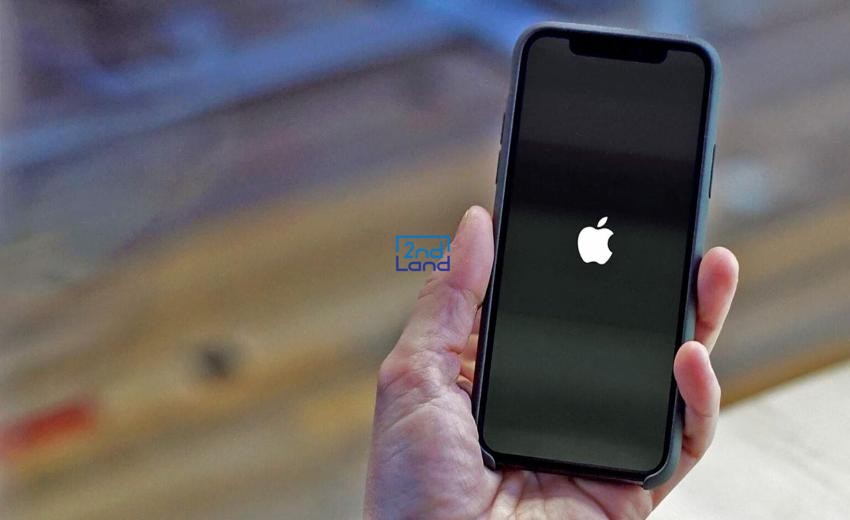
Các cách khắc phục iPhone treo táo đơn giản
Khi iPhone bị treo táo, người dùng có thể áp dụng các phương pháp khắc phục đơn giản như khởi động lại máy, cập nhật iOS hoặc sử dụng chế độ DFU để giải quyết vấn đề.
Khởi động lại thiết bị để khắc phục lỗi treo táo
Khi iPhone hoặc iPad bị treo táo và không thể sử dụng cảm ứng, bạn có thể khởi động lại thiết bị mà không làm mất dữ liệu. Cách khởi động lại này có thể thực hiện bằng cách sử dụng phím cứng. Đối với iPhone có Face ID, bạn nhấn và nhả nút Tăng âm lượng, tiếp theo nhấn và nhả nút Giảm âm lượng, rồi nhấn và giữ nút Nguồn cho đến khi logo Apple xuất hiện.
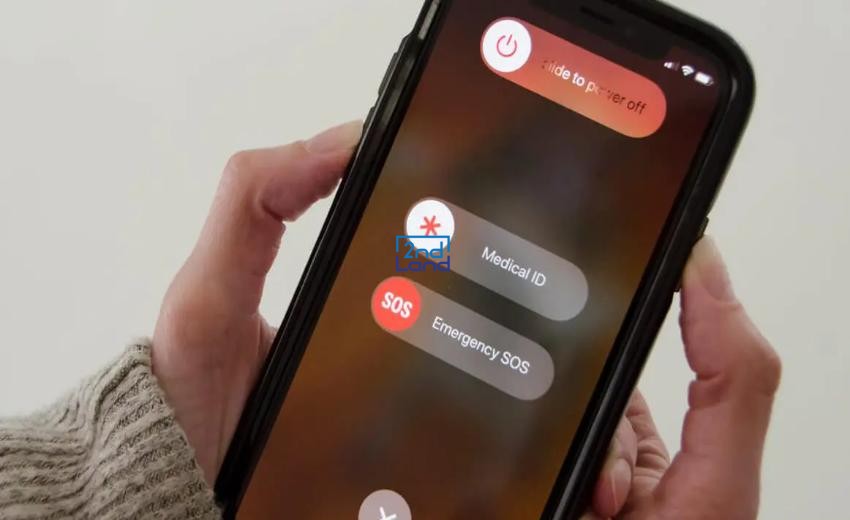
Với iPhone 8 và các mẫu mới hơn, bạn thực hiện thao tác tương tự, nhấn và nhả nút Tăng âm lượng, nút Giảm âm lượng rồi nhấn và giữ nút Side cho đến khi logo Apple hiện lên. Đối với iPhone 7 và 7 Plus, bạn nhấn và giữ nút Nguồn cùng nút Giảm âm lượng cho đến khi logo Apple xuất hiện. Cuối cùng, với các mẫu iPhone 6s trở xuống, bạn nhấn giữ đồng thời nút Màn hình chính và nút Nguồn cho đến khi logo Apple hiển thị. Cách này giúp khởi động lại thiết bị nhanh chóng, khắc phục tình trạng treo táo mà không mất dữ liệu.
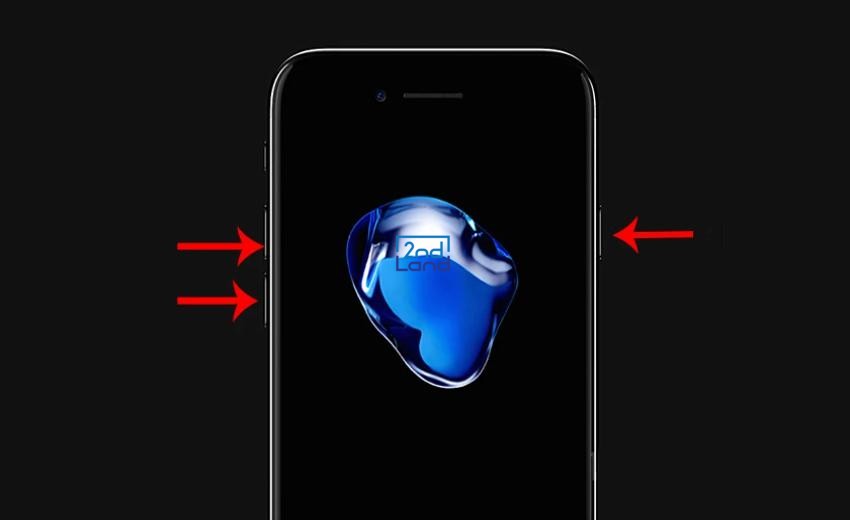
Cắm sạc để khôi phục iPhone bị treo táo
Nếu iPhone không thể khởi động lại, một giải pháp đơn giản là cắm sạc cho thiết bị trong khoảng một giờ. Khi kết nối với nguồn sạc, màn hình có thể hiển thị thông báo sạc hoặc không, tùy thuộc vào tình trạng của máy. Sau một giờ, nếu màn hình sạc xuất hiện, hãy để máy sạc đầy trong khoảng 3 giờ, sau đó thử khởi động lại iPhone như hướng dẫn trên. Nếu sau một giờ cắm sạc mà màn hình vẫn không hiển thị thông báo sạc hoặc chỉ có hình ảnh kết nối với nguồn, hãy kiểm tra lại giắc cắm, adapter sạc và dây cáp xem có bị lỏng hoặc hư hỏng không.

Cập nhật iPhone để khắc phục lỗi treo táo
Khi iPhone gặp tình trạng treo táo, không thể khởi động hoặc chỉ hiển thị logo Apple, bạn có thể thực hiện các bước cập nhật lại điện thoại qua iTunes hoặc Finder trên máy tính.
Bước 1: Tải iTunes và kết nối iPhone
- Nếu bạn sử dụng máy tính Windows, tải và cài đặt iTunes từ trang web của Apple.
- Trên MacBook, bạn có thể sử dụng Finder (macOS Catalina trở lên). Kết nối iPhone với máy tính qua cáp USB.
Bước 2: Mở iTunes/Finder và chọn thiết bị
- Sau khi kết nối iPhone với máy tính, mở iTunes hoặc Finder (trên macOS Catalina trở lên).
- Tìm và chọn thiết bị iPhone của bạn trong giao diện ứng dụng.

Bước 3: Đưa iPhone vào chế độ khôi phục
- Thực hiện khởi động lại iPhone bằng cách nhấn và thả lần lượt nút tăng và giảm âm lượng. Sau đó, nhấn và giữ nút nguồn (hoặc nút Side) cho đến khi màn hình xuất hiện chế độ khôi phục (hiển thị thông báo "Connect to iTunes").
Bước 4: Chọn "Update" để cập nhật hệ điều hành
- Khi chế độ khôi phục xuất hiện, iTunes hoặc Finder sẽ hiển thị hai tùy chọn: Restore (Khôi phục) và Update (Cập nhật). Bạn hãy chọn Update để iPhone tự động tải về và cài đặt phiên bản iOS mới nhất mà không làm mất dữ liệu trên máy.
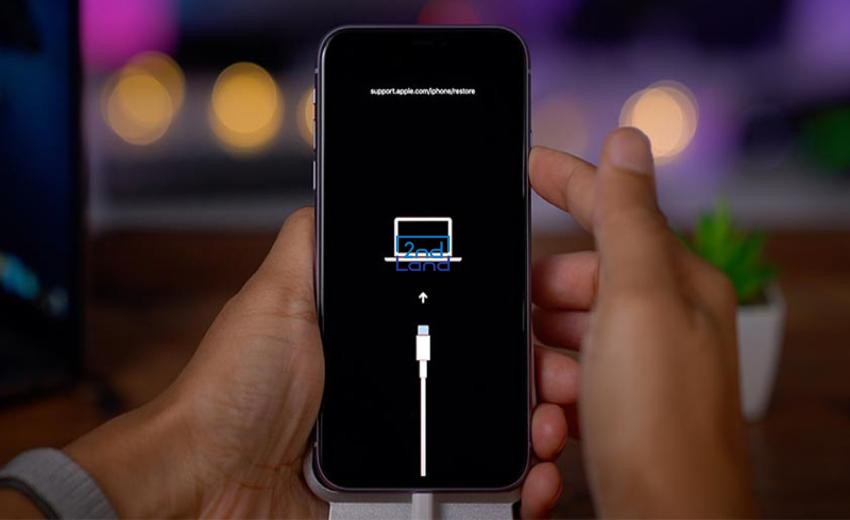
*Lưu ý: Quá trình cập nhật sẽ tự động diễn ra sau khi bạn chọn "Update". Tuy nhiên, nếu quá trình cập nhật kéo dài quá 15 phút, thiết bị có thể thoát khỏi chế độ khôi phục. Lúc này, bạn cần thực hiện lại bước 2 và bước 3 để tiếp tục quá trình cập nhật.
Sử dụng chế độ DFU để khôi phục iPhone
Sử dụng chế độ DFU để khôi phục iPhone về trạng thái ban đầu là một phương pháp hiệu quả khi các cách khác không giúp giải quyết vấn đề treo táo. Tuy nhiên, hãy lưu ý rằng chế độ DFU sẽ xóa toàn bộ dữ liệu trên thiết bị, do đó việc sao lưu trước khi thực hiện là rất quan trọng.
Để thực hiện chế độ DFU, bạn cần làm theo các bước sau:
- Bước 1: Kết nối iPhone với máy tính hoặc Macbook đã cài đặt phần mềm iTunes.
- Bước 2: Nhấn và giữ đồng thời nút Tăng và Giảm âm lượng. Tiếp theo, giữ nút Nguồn cho đến khi màn hình iPhone chuyển sang màu đen hoàn toàn. Sau đó, giữ nút Giảm âm lượng trong vòng 8 - 10 giây.
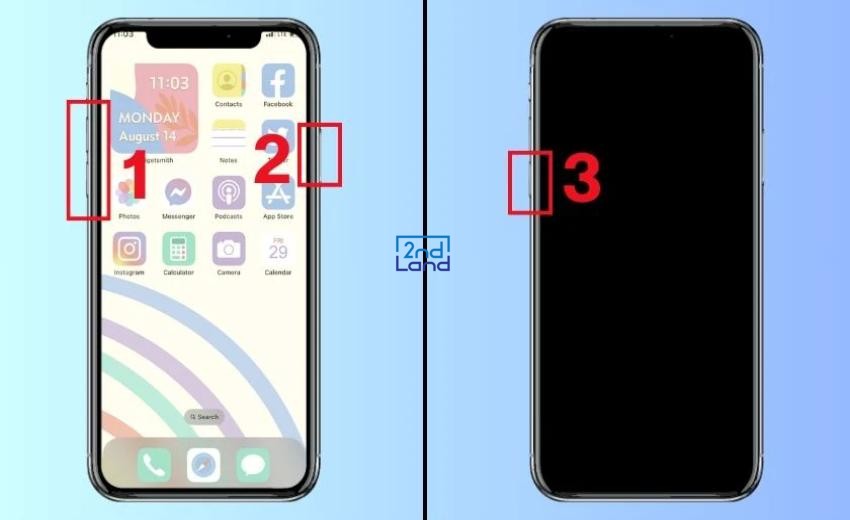
- Bước 3: Nếu thực hiện đúng, màn hình iPhone sẽ hiển thị biểu tượng cáp USB và iTunes.
- Bước 4: Trên màn hình máy tính, thông báo sẽ xuất hiện yêu cầu bạn nhấn "Restore iPhone" để bắt đầu quá trình khôi phục. Sau khi hoàn tất, iPhone sẽ khởi động lại và trở về trạng thái ban đầu như khi mới mua.
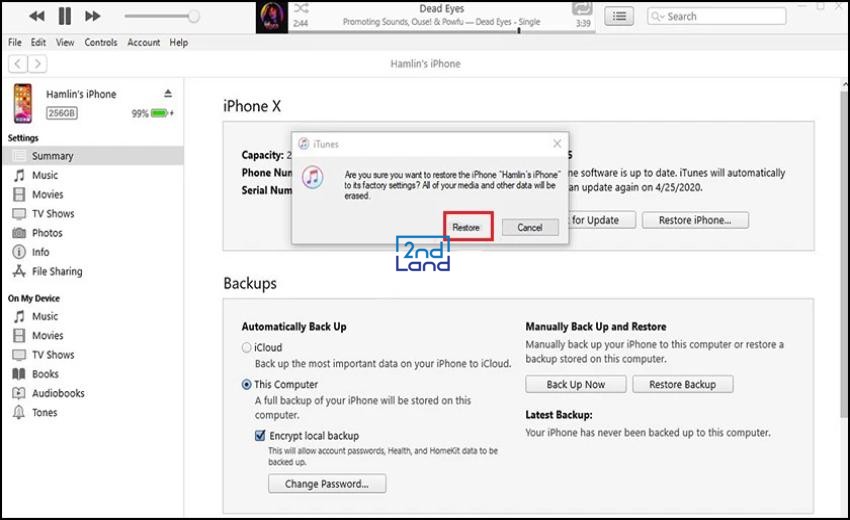
Sử dụng phần mềm iMyFone Fixppo
iMyFone Fixppo là phần mềm chuyên dụng giúp khắc phục lỗi iPhone bị treo táo một cách nhanh chóng và hiệu quả. Để sử dụng, bạn cần thực hiện các bước sau:
- Tải và cài đặt iMyFone Fixppo trên máy tính, sau đó mở phần mềm và chọn chế độ "Standard Mode". Kết nối iPhone với máy tính qua cáp USB.
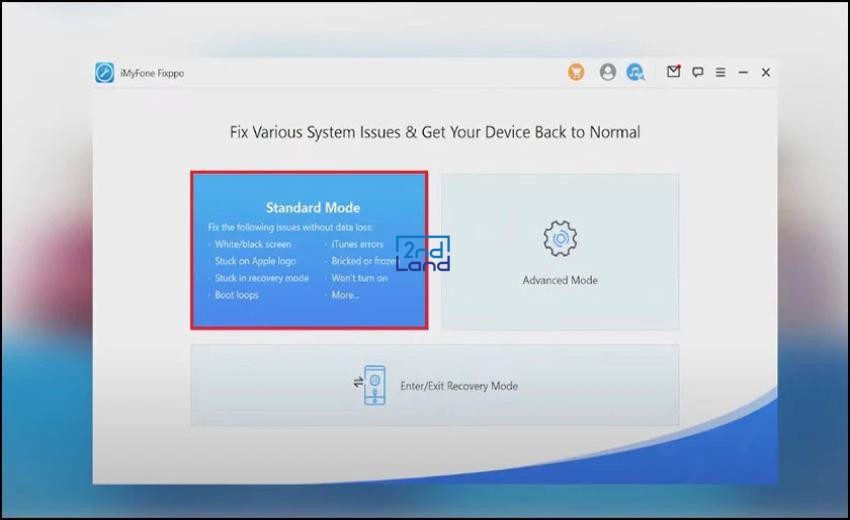
- Nhấn giữ liên tiếp nút Tăng và Giảm âm lượng, sau đó giữ nút Nguồn cho đến khi màn hình iPhone tối đen. Tiếp tục giữ nút Giảm âm lượng cho đến khi màn hình xuất hiện biểu tượng kết nối với iTunes.
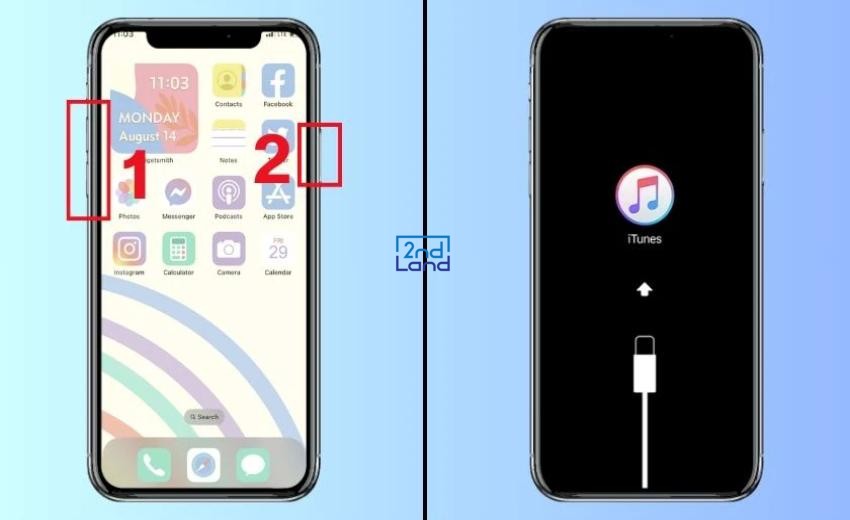
- Khi phần mềm nhận diện iPhone ở chế độ DFU, nhấn chọn "Start" để iMyFone Fixppo tự động cài đặt lại firmware cho thiết bị. Sau khi hoàn tất, iPhone sẽ được cập nhật lên phiên bản iOS mới nhất. Nếu bạn đã sao lưu dữ liệu trước đó, có thể khôi phục lại dữ liệu dễ dàng.
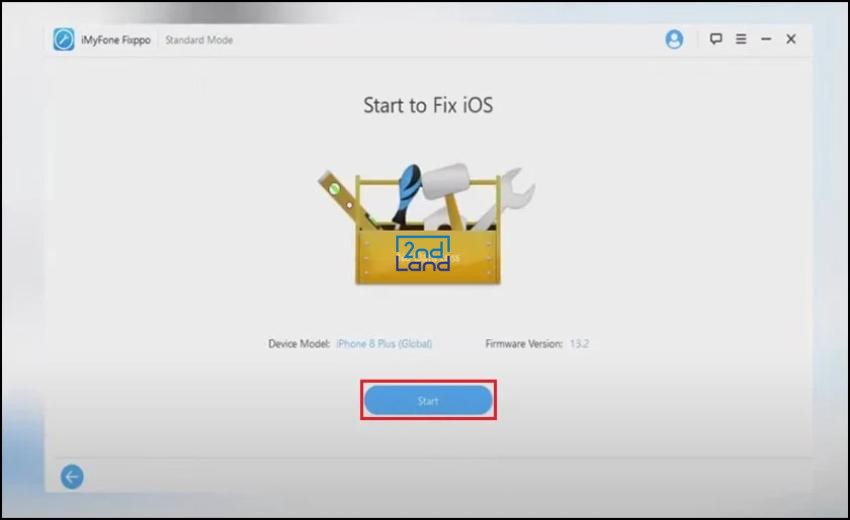
Có làm mất dữ liệu khi sửa iPhone bị treo táo không?
Việc sửa iPhone bị treo táo có thể làm mất dữ liệu, tùy thuộc vào nguyên nhân và phương pháp khắc phục. Nếu lỗi xuất phát từ phần mềm, bạn có thể khởi động lại hoặc cập nhật hệ điều hành mà không lo mất dữ liệu. Tuy nhiên, nếu cần khôi phục cài đặt gốc để giải quyết vấn đề, toàn bộ dữ liệu sẽ bị xóa. Trong trường hợp lỗi phần cứng, việc sửa chữa có thể ảnh hưởng đến dữ liệu, nhưng nếu được xử lý cẩn thận, dữ liệu vẫn có thể được bảo vệ.
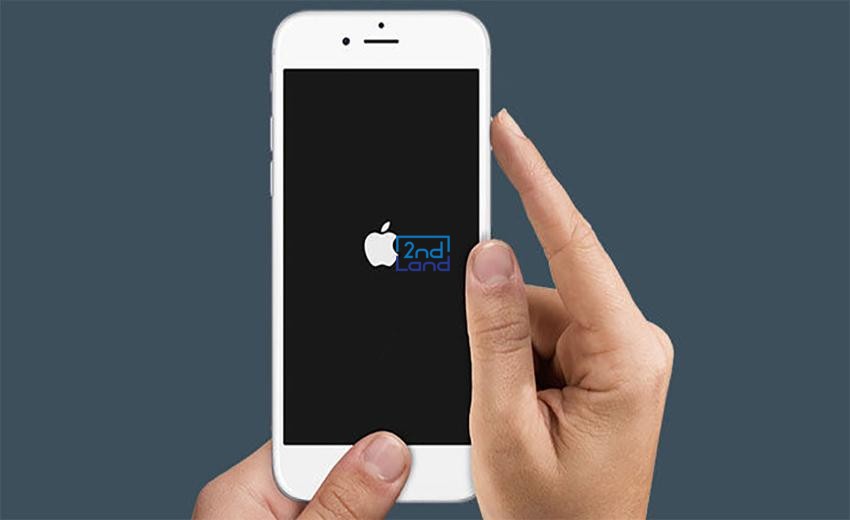
Cách xử lý khi iPhone vẫn bị treo táo sau khi thử các cách khắc phục
Nếu bạn đã thử các phương pháp như khởi động lại, cắm sạc, hoặc cập nhật lại iPhone nhưng tình trạng treo táo vẫn không được khắc phục, có thể iPhone của bạn gặp phải vấn đề nghiêm trọng hơn. Bạn có thể thử khôi phục lại cài đặt gốc (Restore) qua iTunes hoặc Finder.
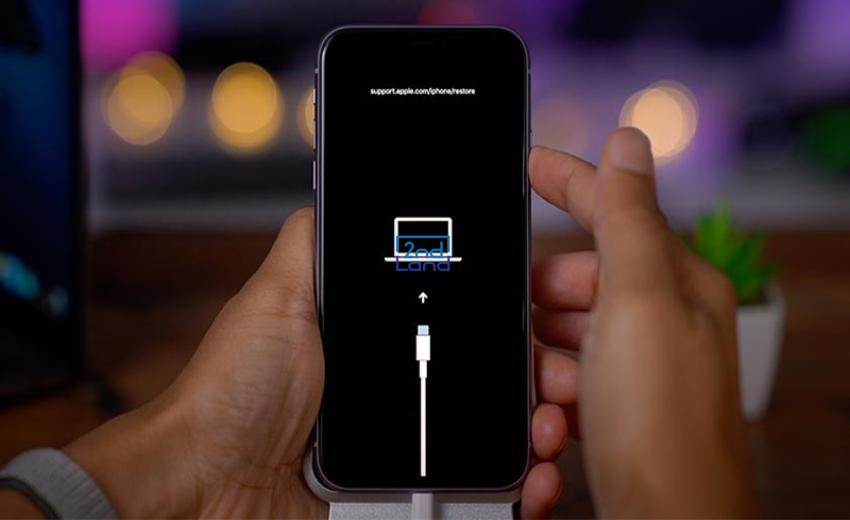
Tuy nhiên, việc này sẽ xóa sạch tất cả dữ liệu trên máy, vì vậy bạn nên sao lưu dữ liệu trước khi thực hiện. Nếu không hiệu quả, có thể iPhone của bạn gặp phải lỗi phần cứng. Kiểm tra các linh kiện như pin, bộ sạc, cổng kết nối hoặc mang máy đến trung tâm sửa chữa uy tín để kiểm tra. Nếu vấn đề vẫn chưa được giải quyết, hãy liên hệ với Apple Support hoặc mang máy đến trung tâm sửa chữa chuyên nghiệp để được hỗ trợ kỹ thuật.

Cách phòng tránh iPhone bị treo táo trong tương lai
- Cập nhật hệ điều hành thường xuyên để đảm bảo iPhone luôn hoạt động ổn định.
- Quản lý ứng dụng hiệu quả, đóng các ứng dụng không cần thiết giúp giảm tải hệ thống.
- Sử dụng bộ sạc chính hãng để tránh hư hỏng phần cứng và bảo vệ thiết bị.
- Thực hiện sao lưu dữ liệu định kỳ để bảo vệ thông tin quan trọng trong trường hợp sự cố.
- Tránh Jailbreak iPhone vì nó có thể gây lỗi hệ thống và xung đột phần mềm nghiêm trọng.
- Kiểm tra tình trạng pin định kỳ, đảm bảo pin không bị chai và đủ năng lượng cho máy.
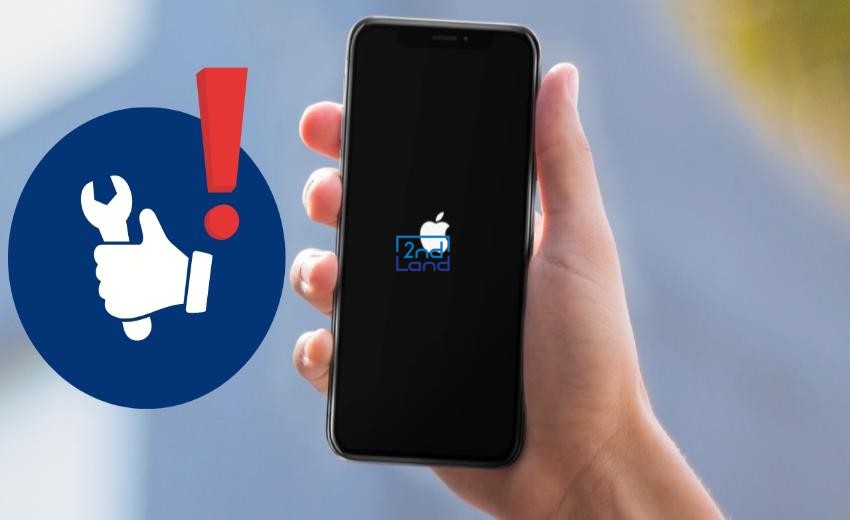
Khắc phục tình trạng iPhone bị treo táo không phải là điều quá phức tạp nếu bạn xác định đúng nguyên nhân và áp dụng phương pháp phù hợp. Dù là lỗi phần mềm hay phần cứng, các biện pháp như khởi động lại, cập nhật hệ điều hành, sử dụng chế độ DFU hoặc phần mềm chuyên dụng đều có thể giúp bạn xử lý vấn đề này. Tuy nhiên, nếu các cách đơn giản không hiệu quả, hãy mang thiết bị đến trung tâm sửa chữa uy tín để bảo vệ dữ liệu và tránh các rủi ro không đáng có.